Як отримати максимальну віддачу від свого телефону: варто змінити ці налаштування
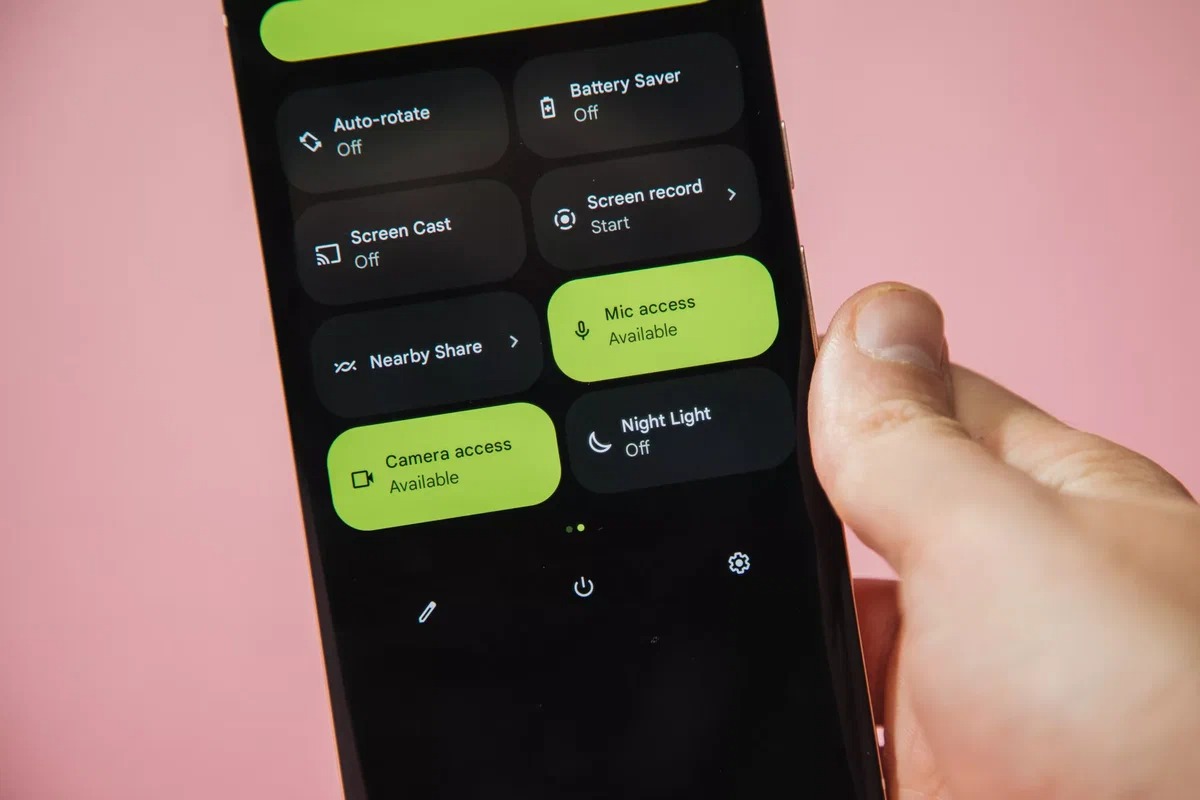
Android поставляється з великою кількістю опцій, які дозволяють налаштувати та покращити роботу смартфона. За замовчуванням Android вибирає ті налаштування, які вважає найкращими, але в залежності від того, до якого типу користувачів ви відноситеся – початківець, середній або професіонал. Робота з уподобаннями та налаштуваннями Android є гарною ідеєю для отримання максимальної віддачі від вашого пристрою.
Однак необхідно знати, де знаходяться ці елементи керування, і що вони можуть зробити для вас. У цьому матеріалі ми розглянемо налаштування, які можуть допомогти вам збільшити час автономної роботи, прибрати безлад на головному екрані, знайти вкрадений або втрачений пристрій та багато іншого.
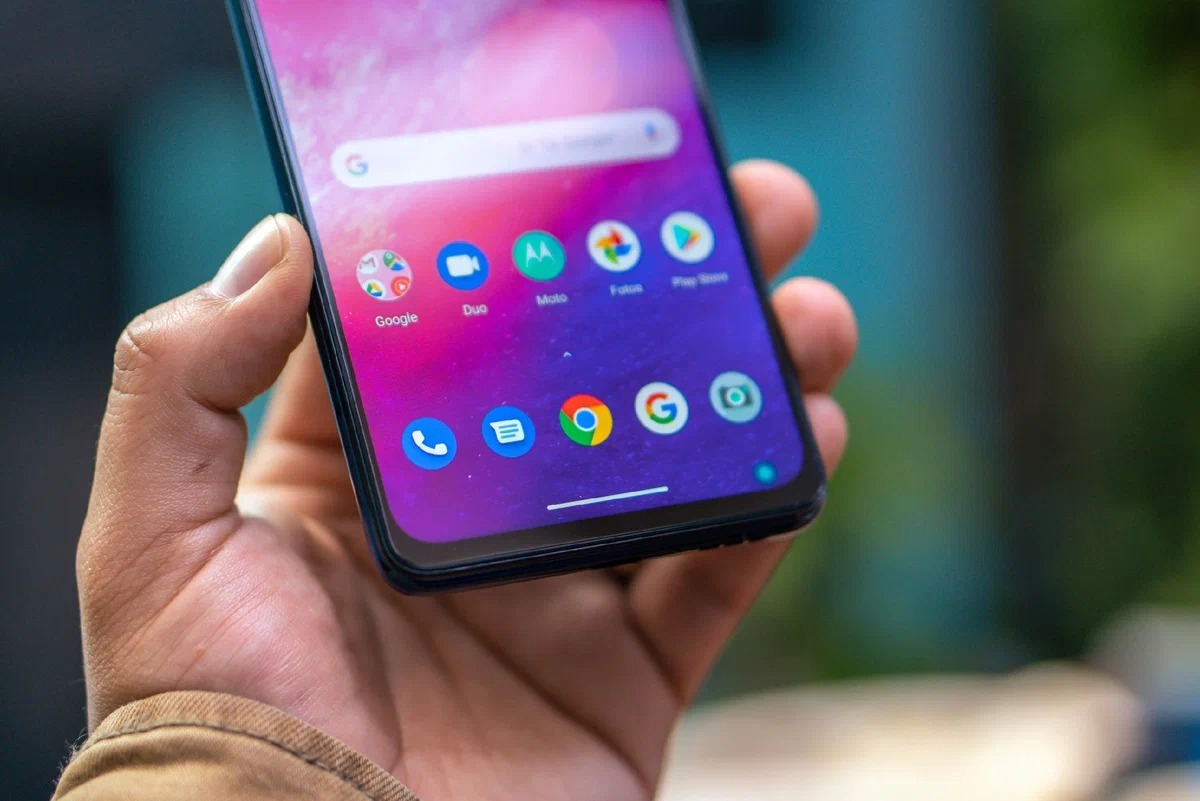
Отже, якщо у вас Samsung Galaxy S21 Ultra, Google Pixel 6 Pro або OnePlus 9 Pro, налаштування, які вам потрібно негайно змінити, щоб досягти кращої продуктивності вашого Android-смартфону.
Примітка: Не всі пристрої Android створені однаковими, і деякі налаштування можуть бути відсутніми або перебувати в іншому місці в залежності від версії Android і виробника вашого телефону, так що майте на увазі, коли налаштовуватимете ці параметри.
Налаштування для збільшення часу автономної роботи
Життя з телефоном, який погано тримає заряд батареї, може вивести з себе, але є кілька кроків, які можна зробити, щоб максимально збільшити час автономної роботи із самого початку:
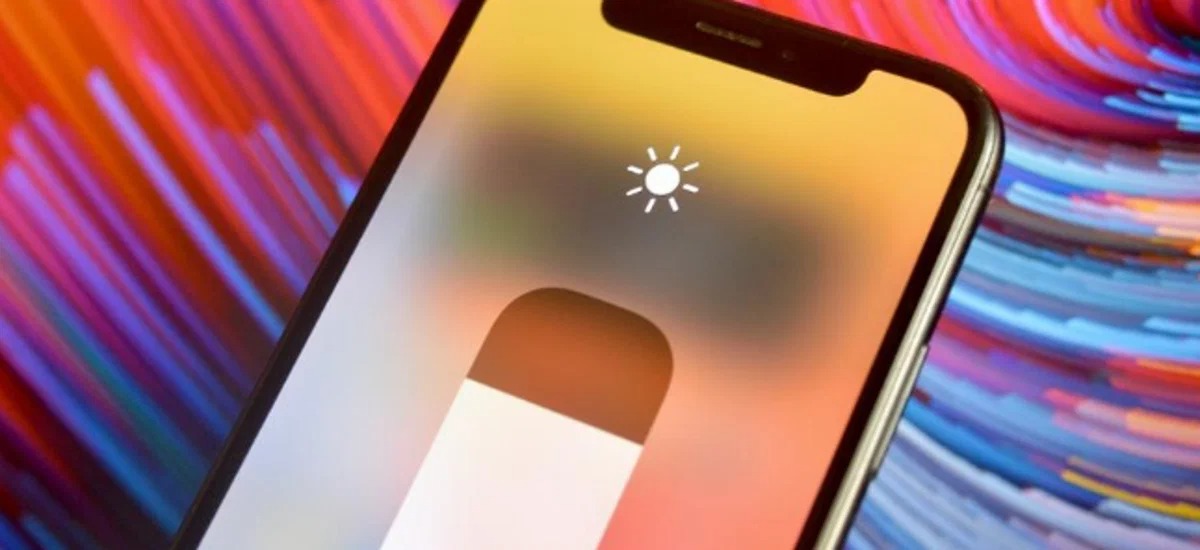
1. Вимкніть автоматичну яскравість екрана – вона може називатися адаптивною яскравістю – і встановіть повзунок рівня яскравості нижче 50%. Чим яскравіший екран, тим більше заряду батареї він вимагає. Щоб дістатися до цього налаштування, потягніть вниз контекстне меню у верхній частині екрана та відрегулюйте повзунок, якщо він там є. На деяких телефонах автояскравість може бути увімкнена в панелі швидкого доступу; в іншому випадку необхідно відкрити програму налаштувань і обрати “яскравість”, щоб знайти налаштування та вимкнути його.
2. Використовуйте адаптивний акумулятор і оптимізацію акумулятора. Google представив обидві ці функції ще в Android 9.0 Pie: Вони спрямовані на вивчення того, як ви використовуєте свій телефон, на те, щоб знати, які програми ви використовуєте і коли, а потім оптимізувати додатки та кількість споживаної батареї.
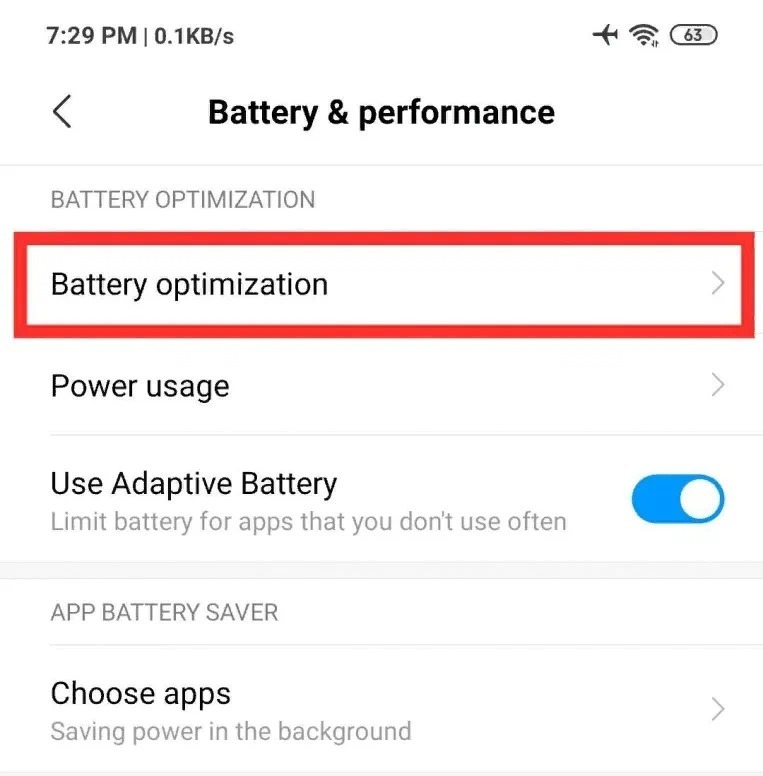
На деяких телефонах Android є спеціальний розділ “Акумулятор” у програмі “Параметри”, в той час як на інших телефонах (дивимося на вас, Samsung) ці налаштування приховані.
Темний режим – ваш друг
Ще один спосіб збільшити час автономної роботи та одночасно зберегти очі – використовувати спеціальний темний режим Android. Будь-який телефон на базі Android 10 або більше має спеціальний темний режим.
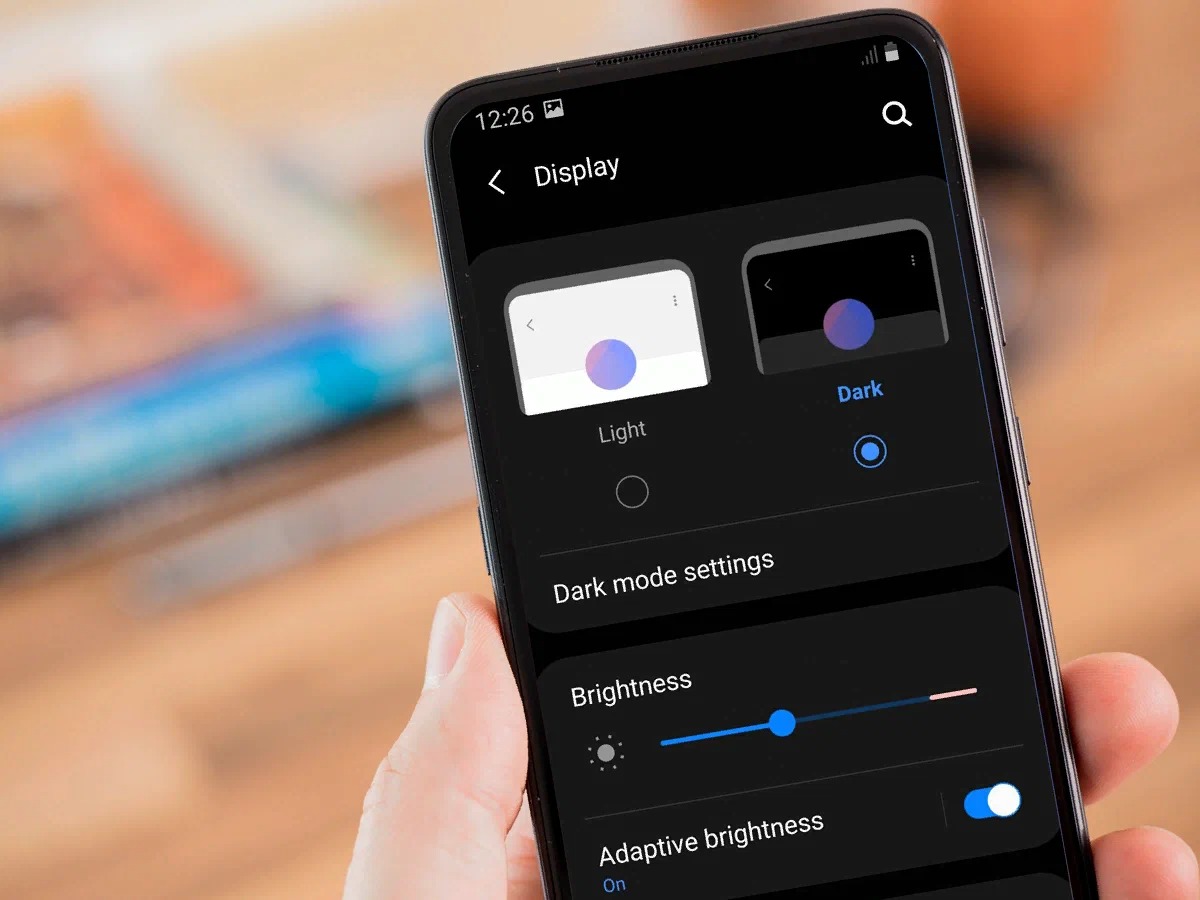
За даними Google, темний режим не тільки знижує навантаження, яке дисплеї смартфонів надають на наші очі, але й збільшує час автономної роботи, оскільки для відображення темного фону на OLED-дисплеях (використовуваних у більшості флагманських телефонів) потрібно менше енергії, ніж для білого фону.
Залежно від того, яка версія Android встановлена на вашому телефоні і яка компанія випустила ваш телефон, вам може знадобитися покопатися в програмі налаштувань, щоб знайти темний режим. Якщо ваш телефон працює під керуванням Android 10 або новішої версії, ви зможете увімкнути загальносистемний темний режим. Якщо телефон працює під керуванням Android 9, не засмучуйтесь. У багатьох програм є своя опція темного режиму в налаштуваннях, яку можна використовувати незалежно від того, чи є у вас Android 10 чи ні.
Щоб увімкнути його, відкрийте програму “Налаштування” та знайдіть “Темний режим”, “Темна тема” або навіть “Нічний режим” (як його любить називати Samsung). Ми рекомендуємо використовувати темний режим постійно, але якщо ви не впевнені, ви завжди можете налаштувати автоматичне включення темного режиму за розкладом, наприклад, з 7 вечора до 7 ранку щодня, або дозволити йому автоматично перемикатися за вашим місцезнаходженням у момент заходу/сходу сонця.
Не захаращуйте домашній екран
Плануєте зайти в Google Play Store за купою нових програм для Android? Будьте готові до того, що на домашньому екрані буде багато безладу з іконок – саме туди потрапляють ярлики щоразу, коли ви щось встановлюєте.

На щастя, є простий вихід із цієї ситуації: Натисніть на порожню область домашнього екрану та виберіть пункт “Головні налаштування”. Знайдіть опцію з написом “Додати значок на головний екран” та вимкніть її.
Готово! Більше жодних піктограм при установці нових програм. Ви, як і раніше, можете додавати ярлики, перетягуючи значок програми з скриньки програм, але вони не будуть захаращувати ваш головний екран, якщо ви цього не хочете.
Встановіть режим “Не турбувати”
Якщо ваш телефон регулярно проводить ніч на тумбочці, ви, ймовірно, не хочете, щоб він пищав або дзижчав щоразу, коли надходить дзвінок, повідомлення або оповіщення від Facebook – особливо коли ви намагаєтеся заснути.
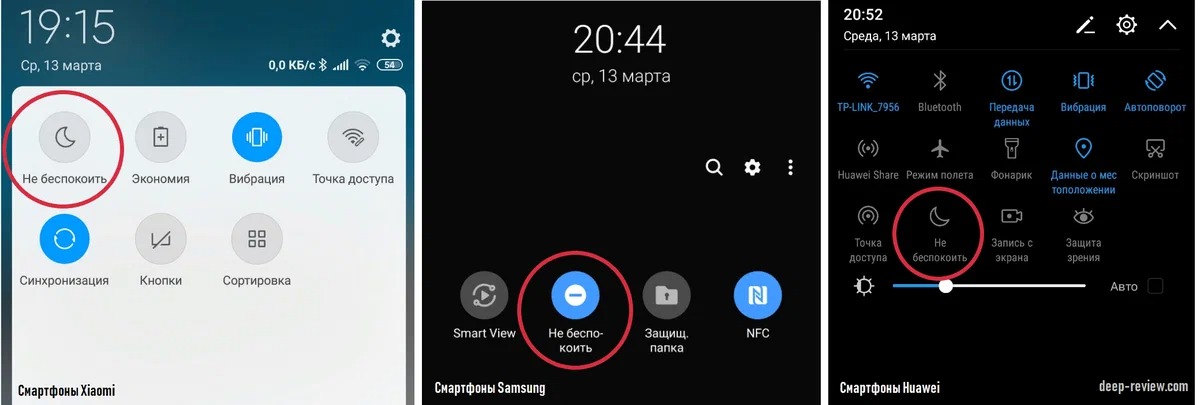
На щастя, в Android є режим “Не турбувати”, який робить телефон більш-менш безшумним у певні години.
Підсумок: Перейдіть до Установки > Звуки (або Звуки та сповіщення, або, можливо, Звуки та вібрація), потім знайдіть Не турбувати або аналогічну назву. Використовуючи цю функцію, можна встановити діапазон годин (зазвичай нічний час), коли ви хочете відключити цифровий шум. Але не хвилюйтеся, всі повідомлення, які ви отримаєте при включеному режимі “Не турбувати”, все одно чекатимуть на вас, коли ви прокинетеся.
Будьте готові до втрати телефону
Чи є щось гірше, ніж втрачений чи вкрадений телефон? Тільки усвідомлення того, що ви могли б його знайти, якби увімкнули функцію Google “Знайти мій пристрій”.
Щоб налаштувати себе на успішне відновлення, ось що вам потрібно зробити: Відкрийте програму “Параметри”, а потім знайдіть пункт “Знайти мій пристрій”. Зазвичай він знаходиться в розділі “Безпека” програми “Параметри”.
Або, якщо у вас пристрій Samsung, ви можете скористатися сервісом Samsung Find My Mobile, який знаходиться в розділі Налаштування > Біометрія та безпека > Find My Mobile.
Після включення цієї функції ви можете перейти на сайт android.com/find з будь-якого комп’ютера або мобільного пристрою та увійти до свого облікового запису. Користувачі Samsung можуть відвідати findmymobile.samsung.com, щоб знайти втрачений телефон.
Якщо телефон увімкнено і він перебуває в мережі, ви зможете побачити його місцезнаходження на карті. Звідти ви можете змусити його дзвонити, заблокувати, встановити нотатку на екрані блокування, щоб повідомити того, у кого він знаходиться, як повернути його вам, або, у гіршому випадку, віддалено видалити весь вміст.